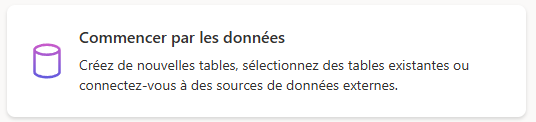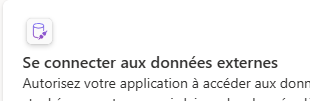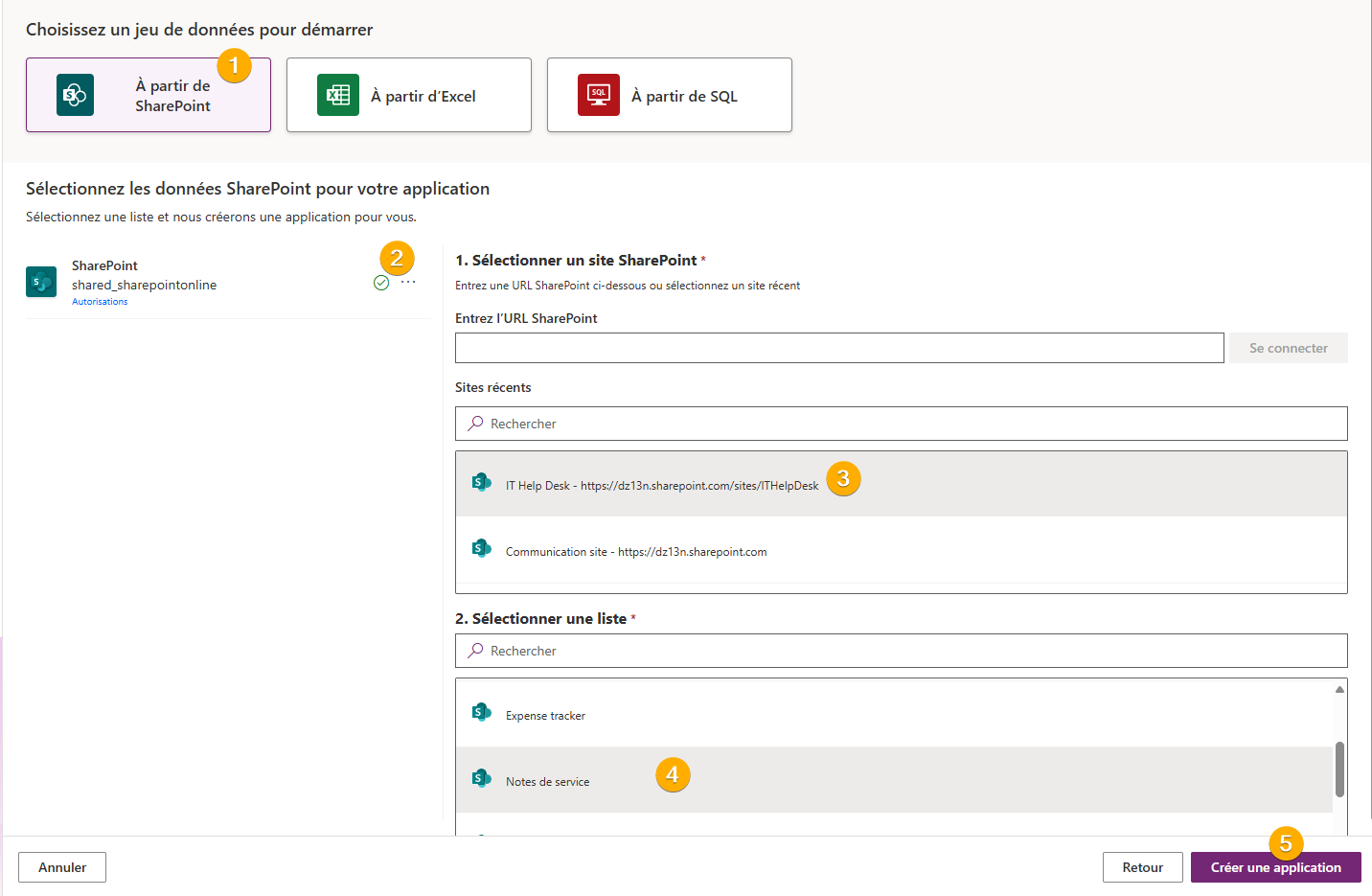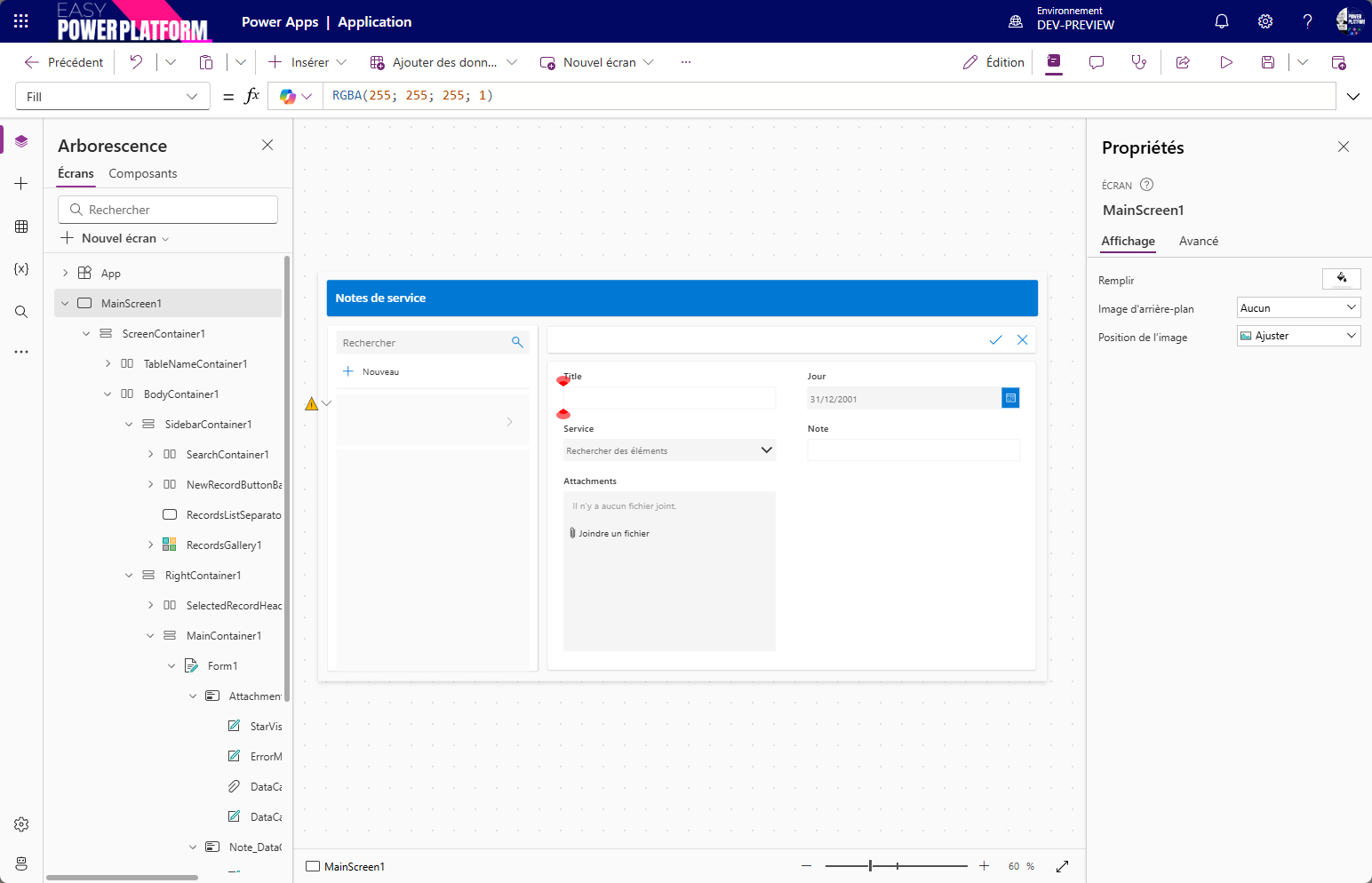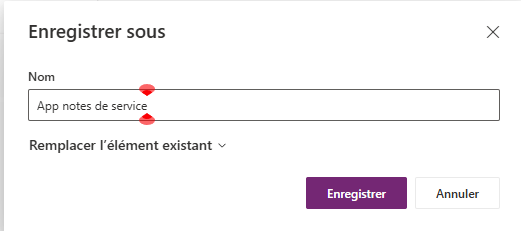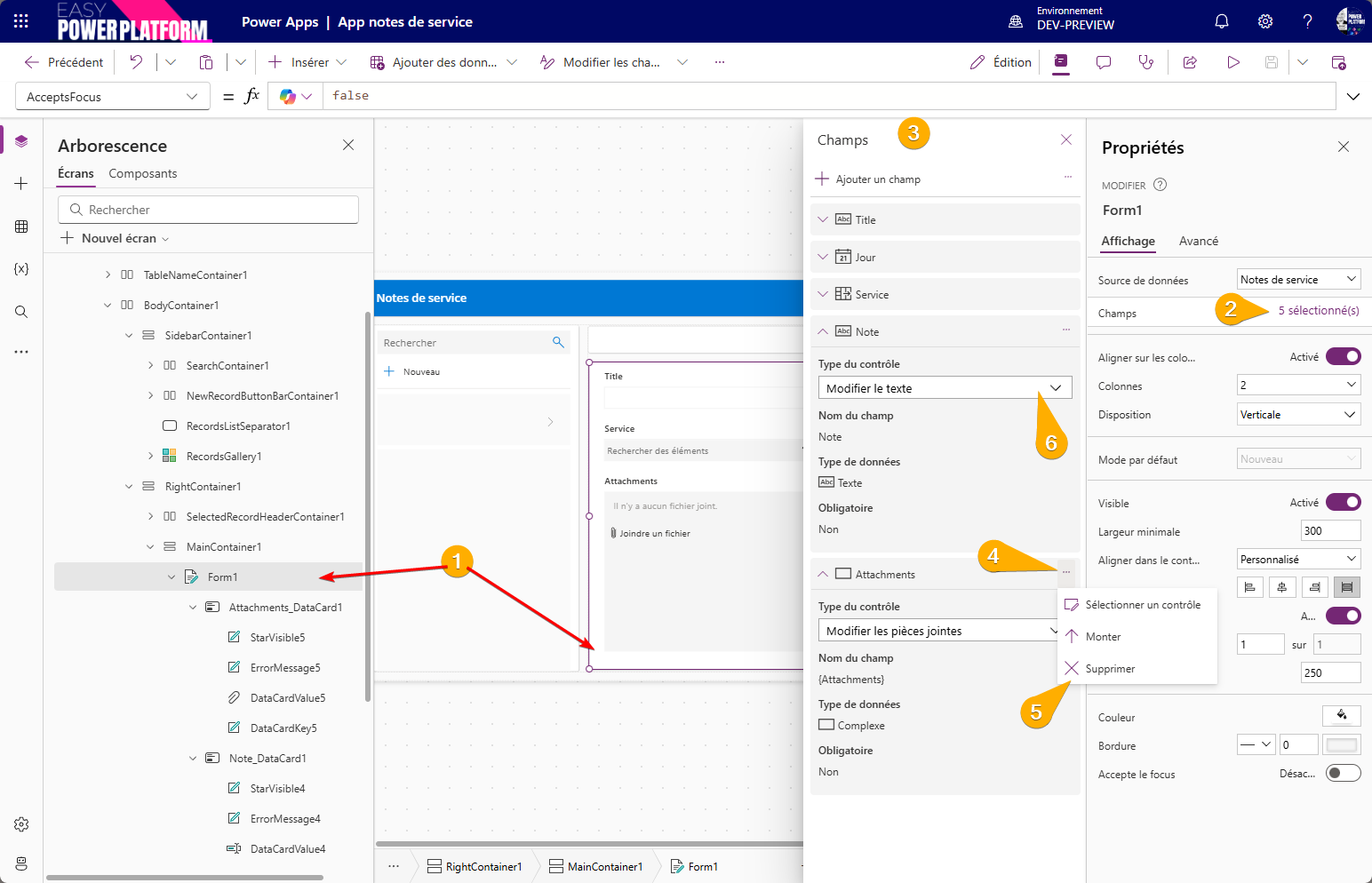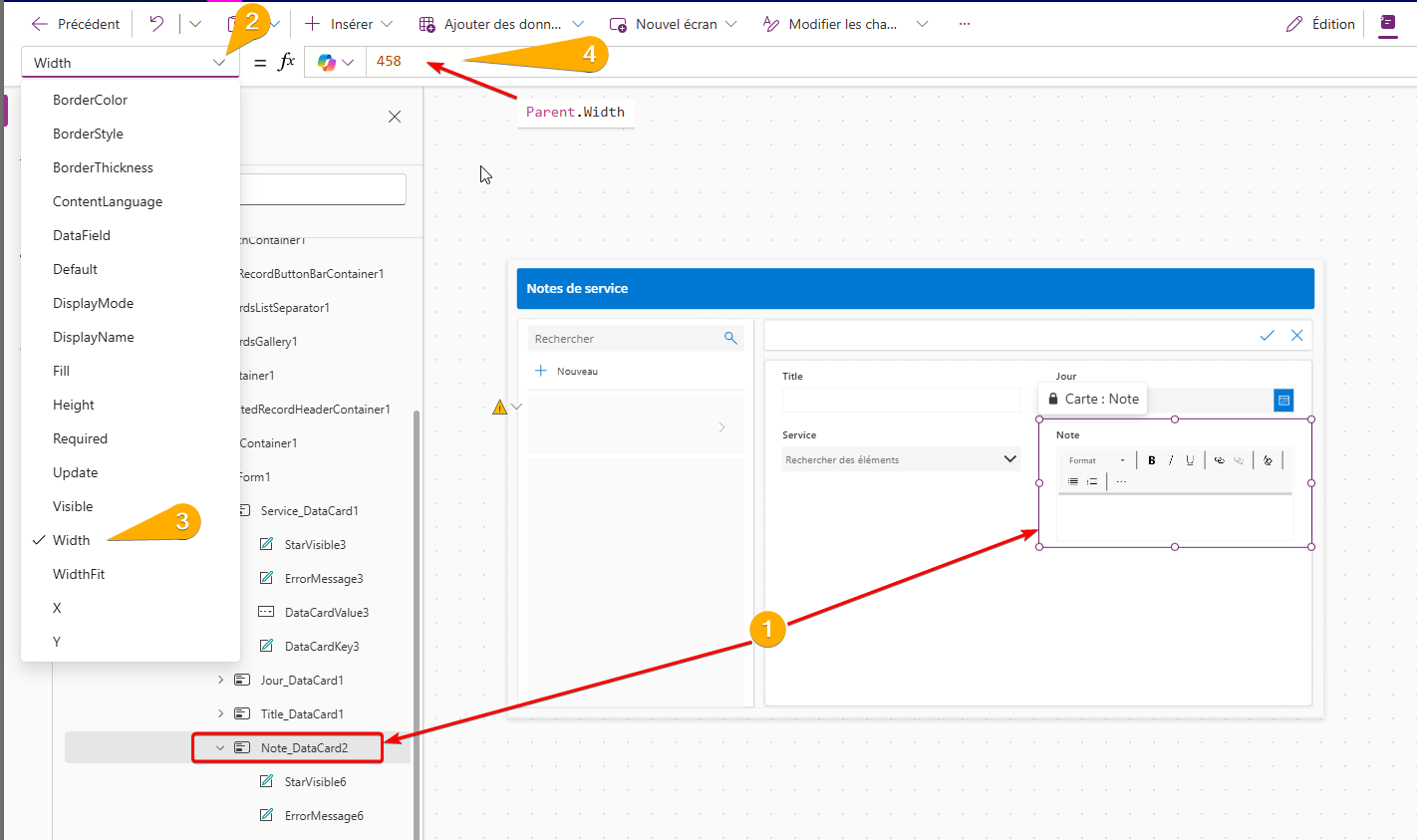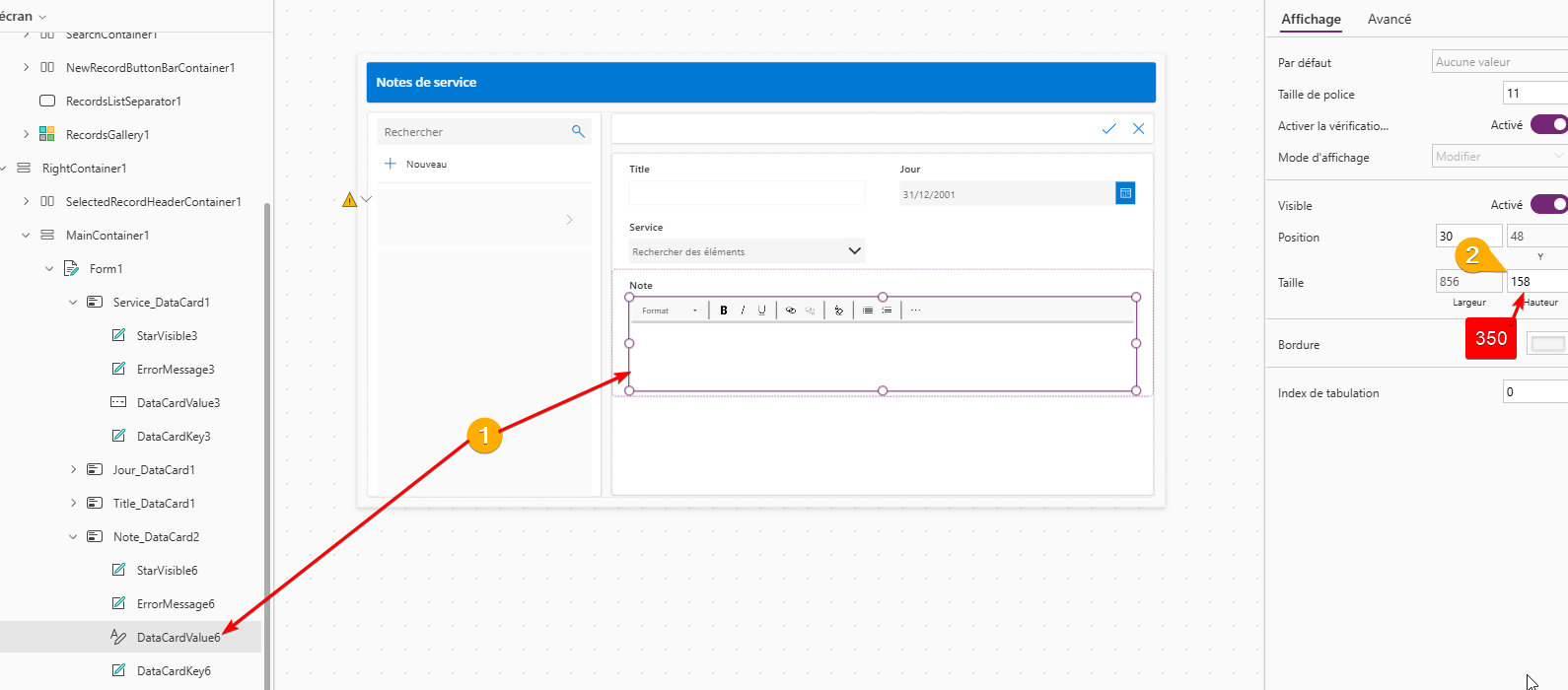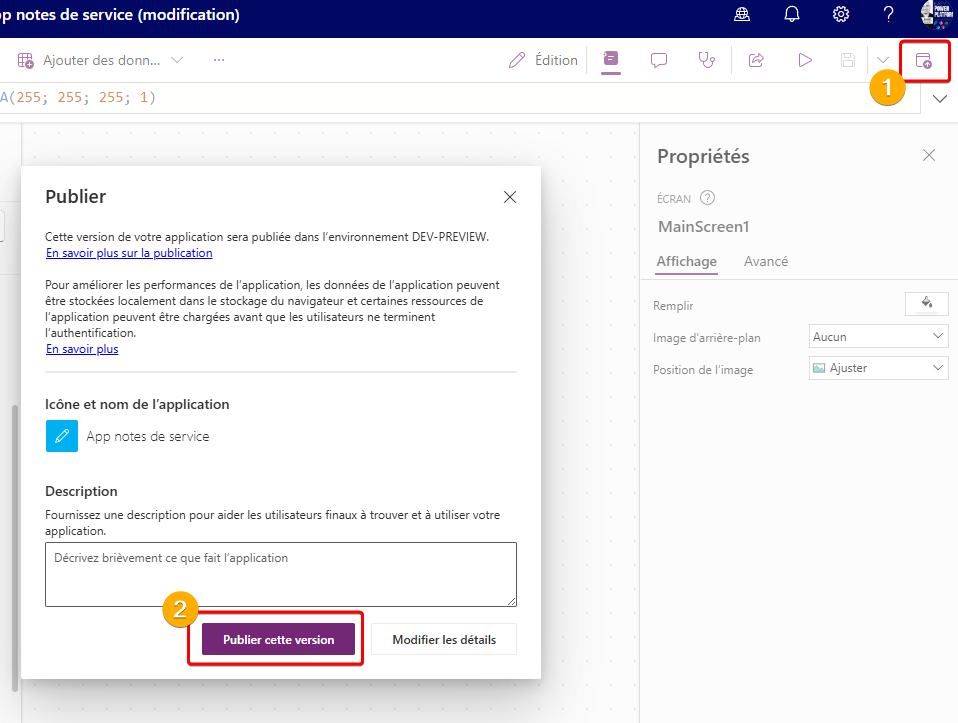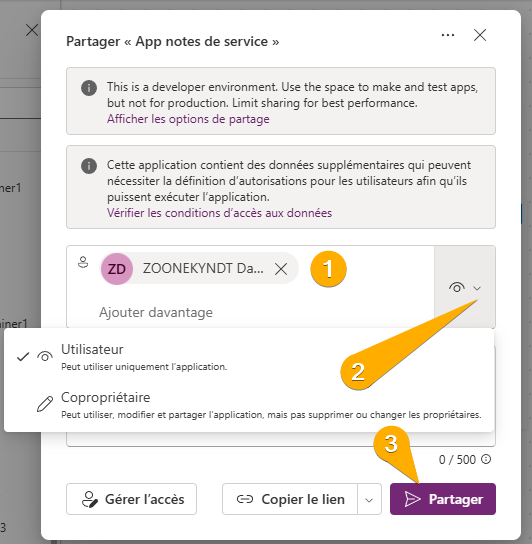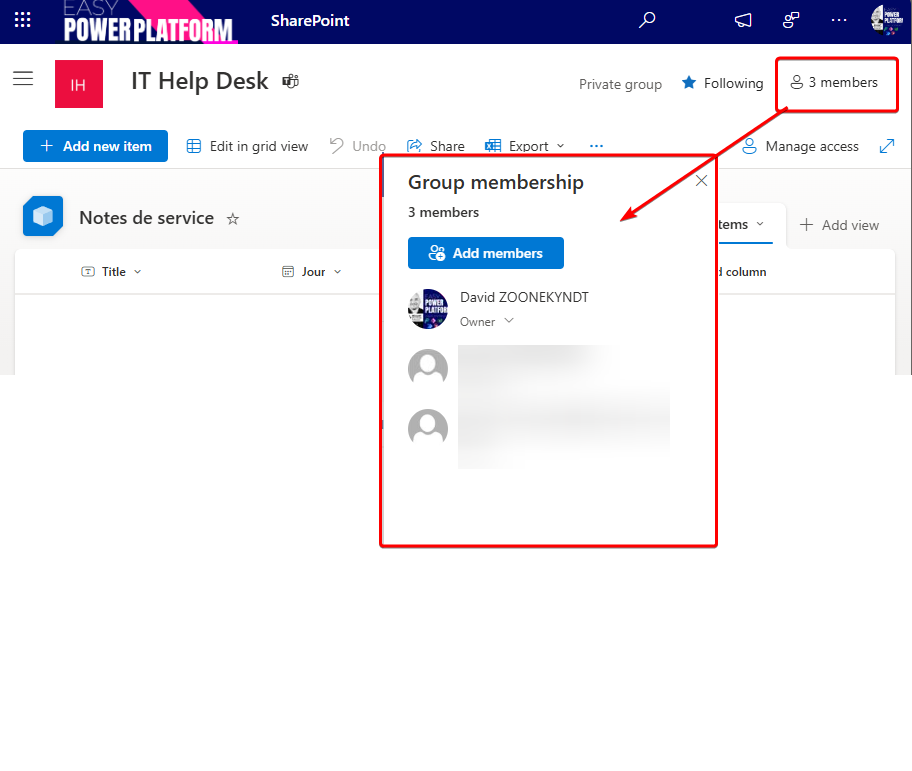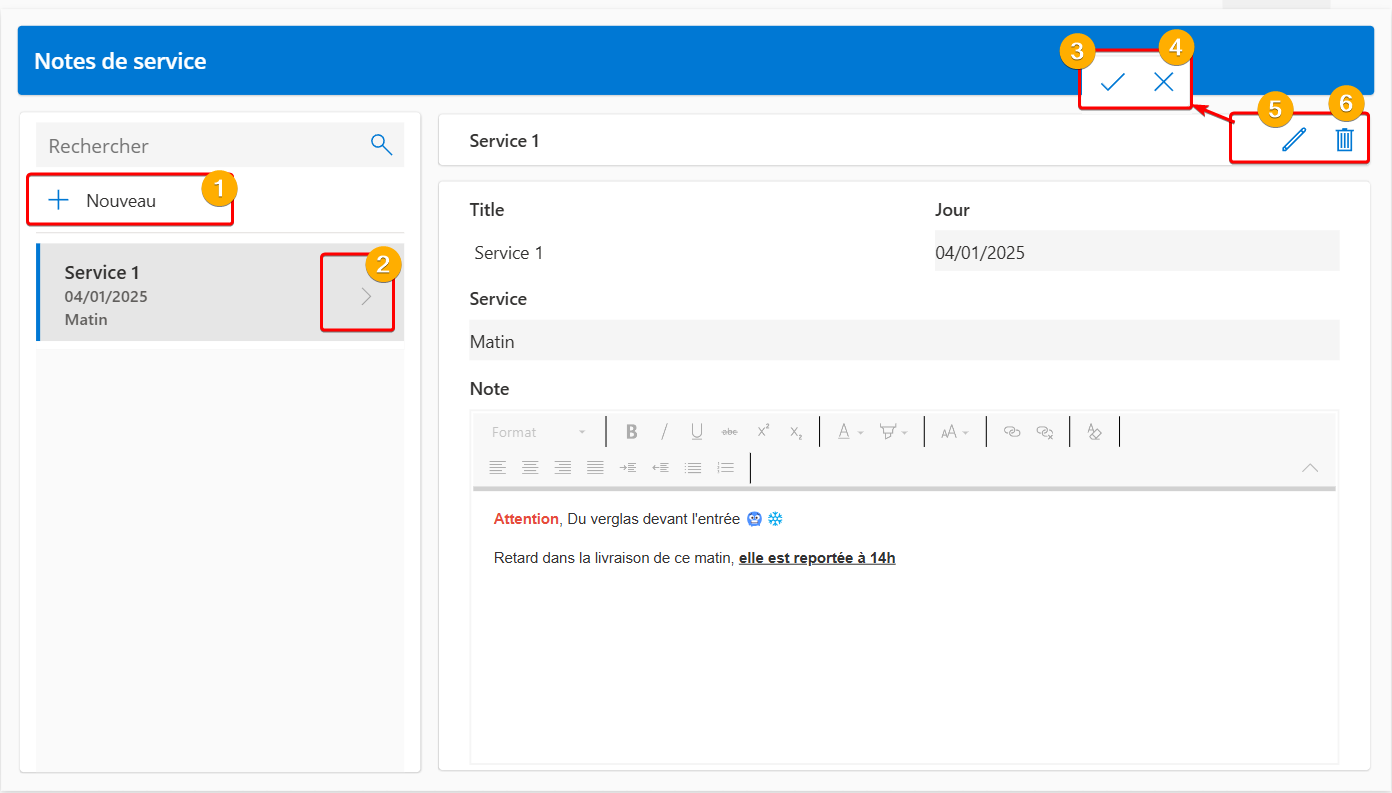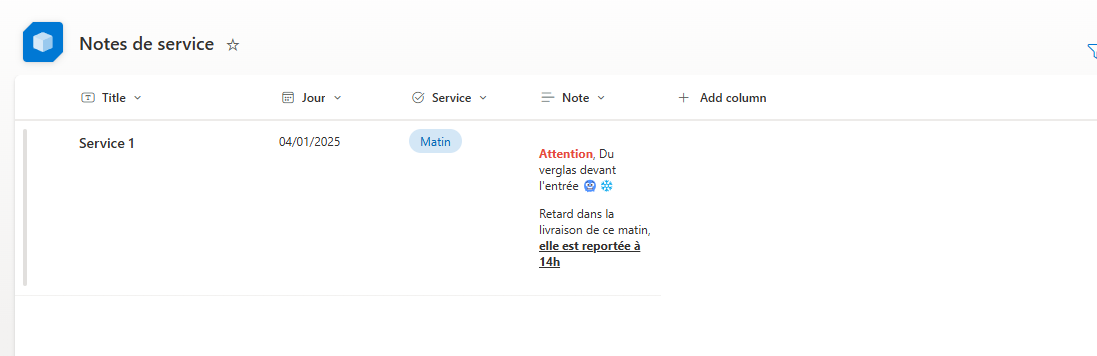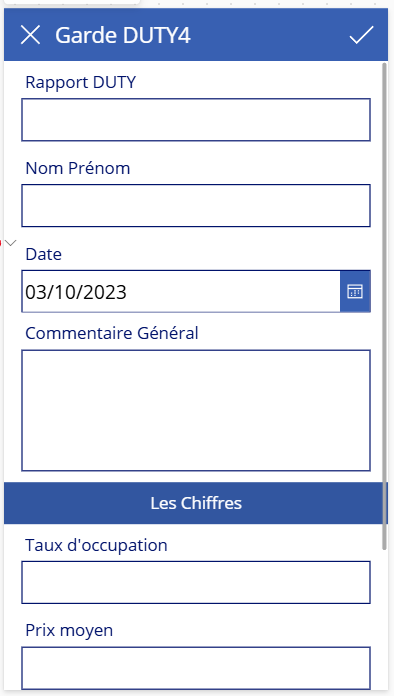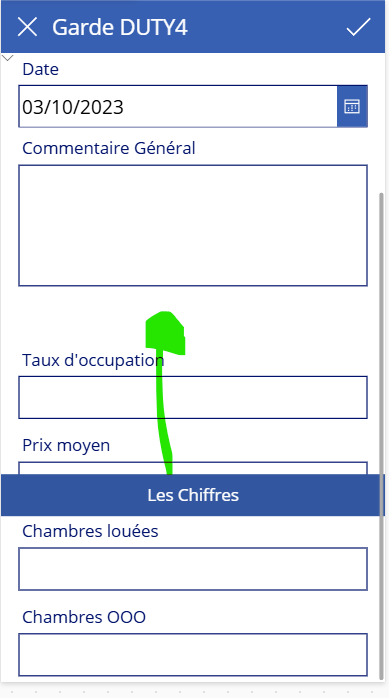Hello,
Voici un guide pas à pas pour créer une petite application en 5 min et sans code :
<h5>Tu auras besoin : D’un site Sharepoint (idéalement un site d’équipe) sur lequel tu as les droits pour créer une liste.</h5>
<h2>Etape 1 : Créer la liste</h2>
Rendez-vous sur ton site sharpeoint
Cliquer sur Créer / New, puis sur Liste
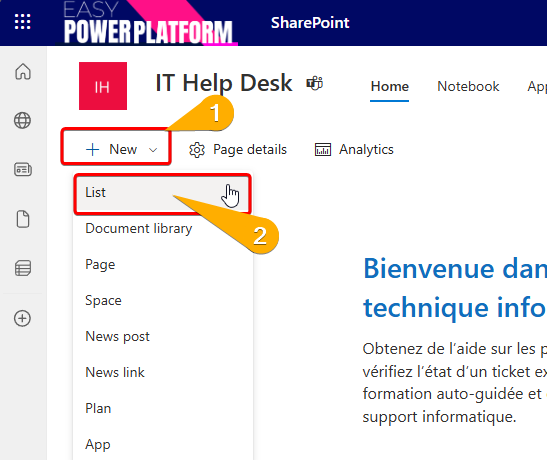
Choisir une liste vierge: 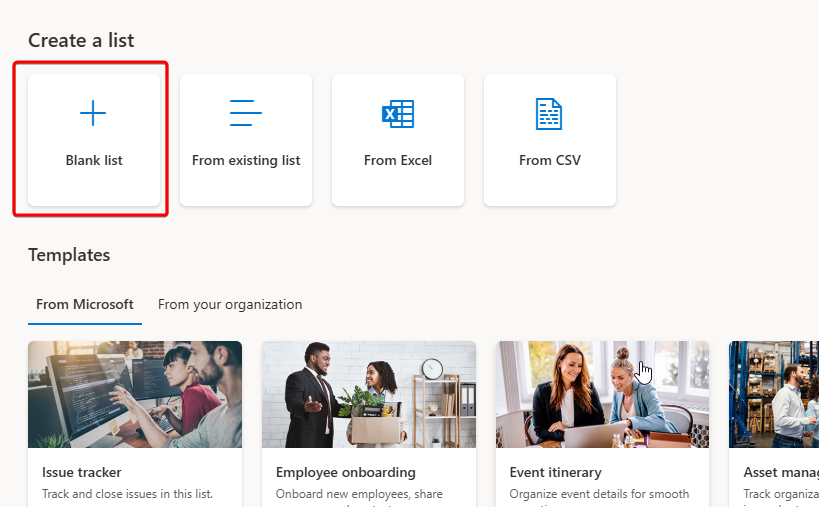
Mettre un nom, une description et cliquer sur créer : 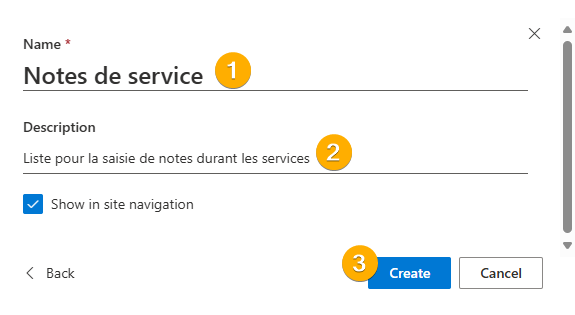
<h2>Etape 2 : configurer la liste</h2>
On va maintenant ajouter des colonnes à notre liste, pour ajouter une colonne, on clique sur le + dans la ligne d’entête des colonnes et on choisit le type de données de la colonne dans la fenêtre popup : 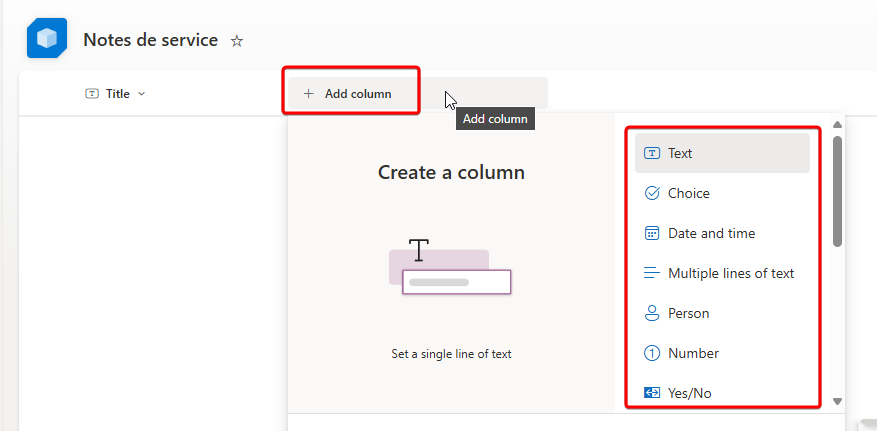
Nous allons ajouter une colonne de type Date, que l’on va nommer “Jour” : 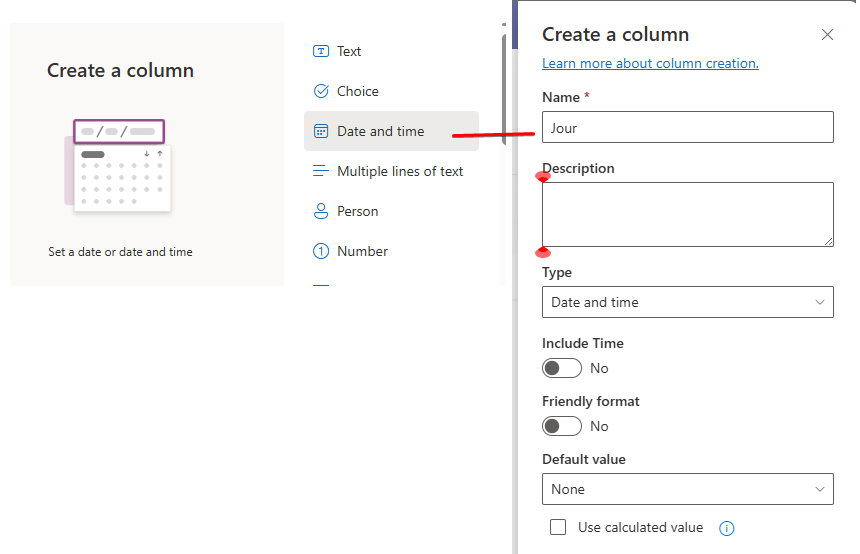
Ensuite une colonne de type choix, 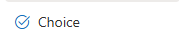 nommée Service, où on va configurer les différents services de la journée, exemple Matin, Arpès-midi, Soir….
nommée Service, où on va configurer les différents services de la journée, exemple Matin, Arpès-midi, Soir….
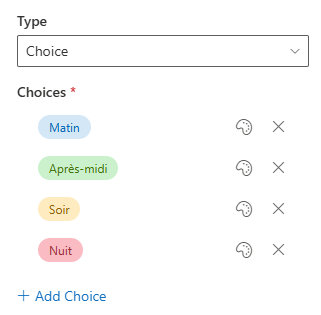
Et enfin une colonne 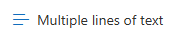 texte à ligne multiples, que l’on va nommer “Note”, pour laquelle on va activer le mode de texte enrichi :
texte à ligne multiples, que l’on va nommer “Note”, pour laquelle on va activer le mode de texte enrichi :
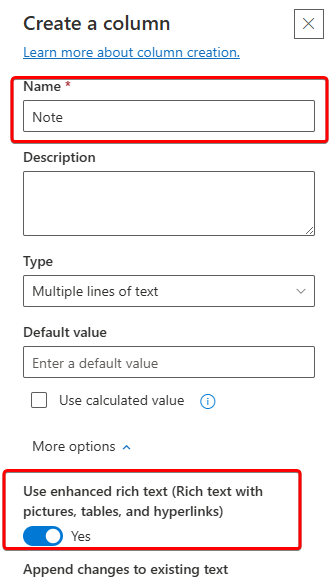
L’entête de la liste devrait ressembler à ceci : 
<h2>Etape 3 : créer une power Apps d’après une source de donnée</h2>
On va se rendre sur https://make.powerapps.com/ , sur l’écran d’acceuil 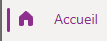 , nous allons cliquer sur “Commencer par les données” :
, nous allons cliquer sur “Commencer par les données” :
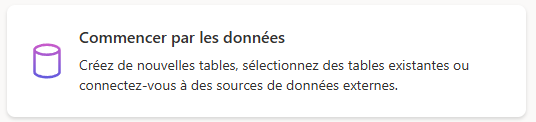
Puis on va sélectionner “Se connecter aux données externes”
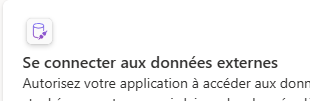
- Dans la fenêtre suivante, il faudra :
- Sélectionner “à partir de SharePoint”
- Sélectionner le site SP (ou entrer son url)
- Sélectionner la liste “Notes de service”
- Cliquer sur “créer une application”
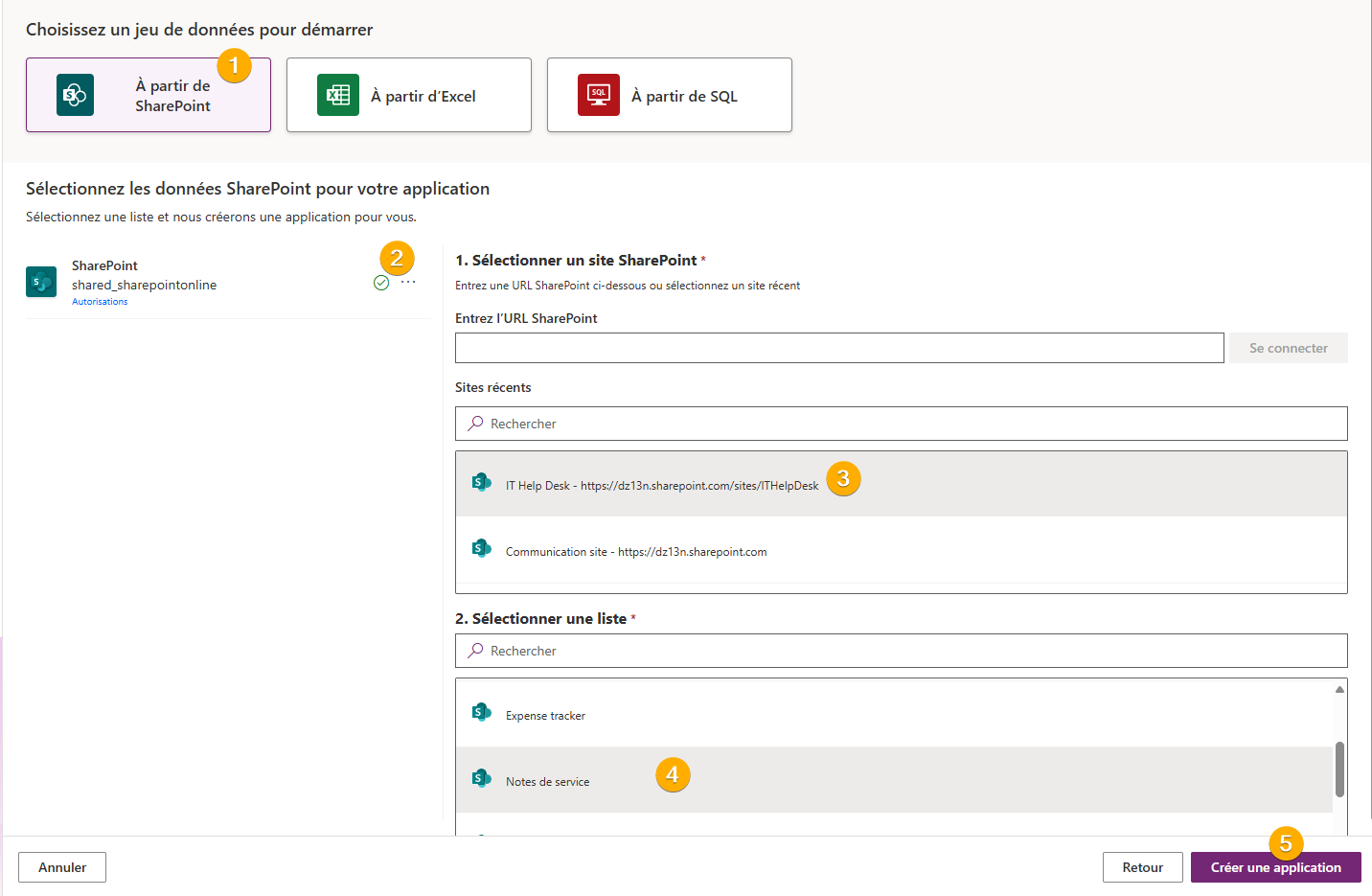
Nous arrivons dans l’éditeur, ouvert sur l’application générée :
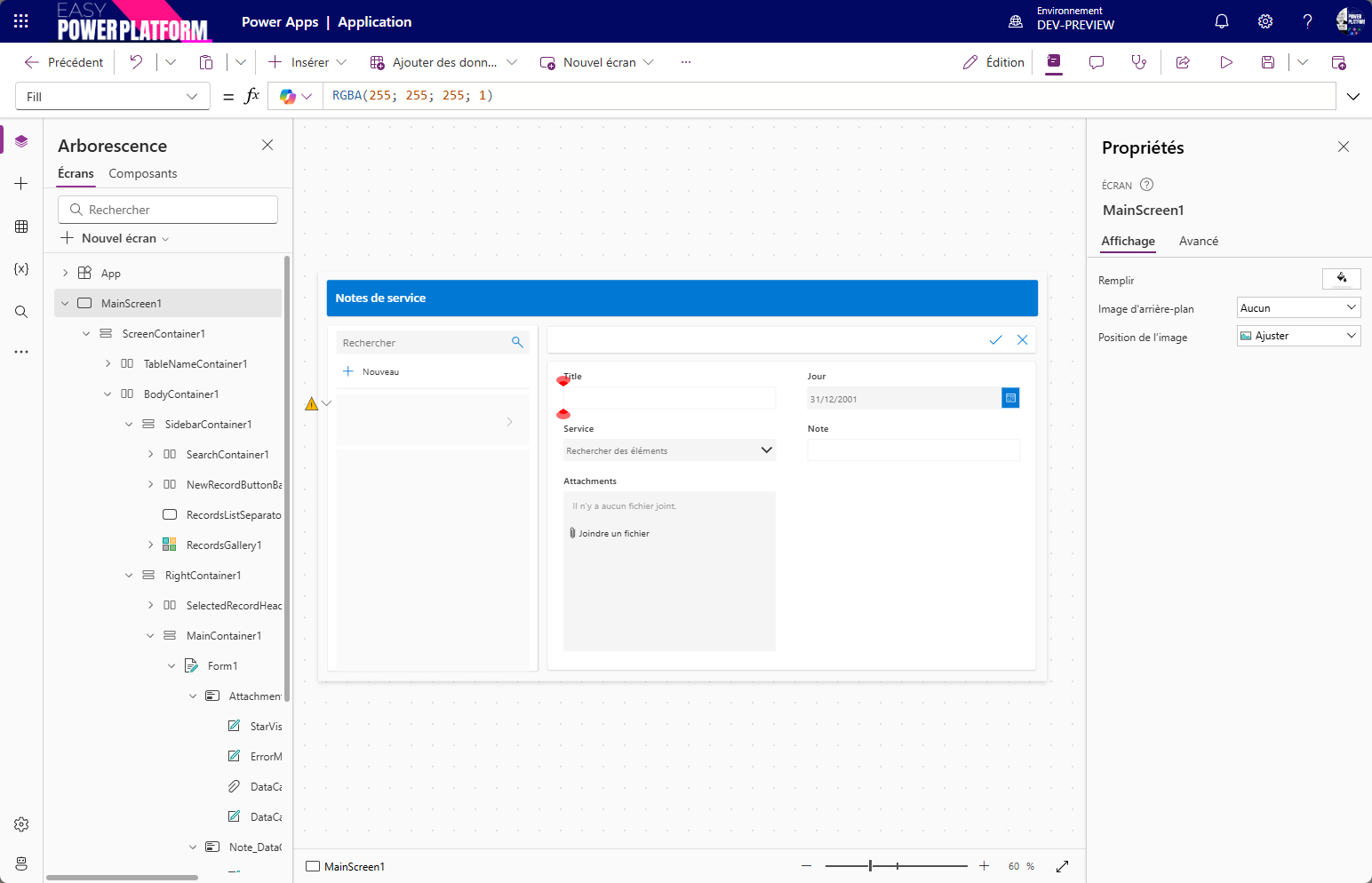
La première chose à faire sur cet écran c’est d’enregistrer l’appli en cliquant sur la disquette en haut à droite, on choisit un nom et on clique sur “Enregistrer” : 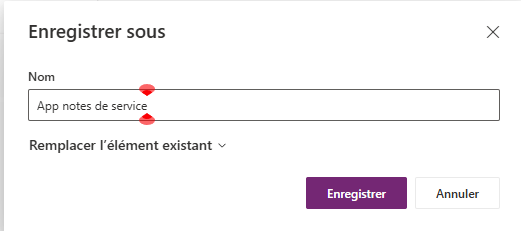
<h2>Etape 4 : Personnaliser le formulaire et la galerie</h2>
de retour dans l’éditeur, nous allons :
- sélectionner le formulaire
- Cliquer sur “X sélectionné(s)”, à côté de “Champs” dans le volet propriétés
- Dans le volet “Champs”, on va déployer les champs “Note” et “Pièces jointes”
- On ouvre le menu déroulant du champ pièces jointes
- On clique sur supprimer
- On change le type du contrôle pour le champ “Note” et on sélectionne le dernier de la liste : “Modifier le texte enrichi”
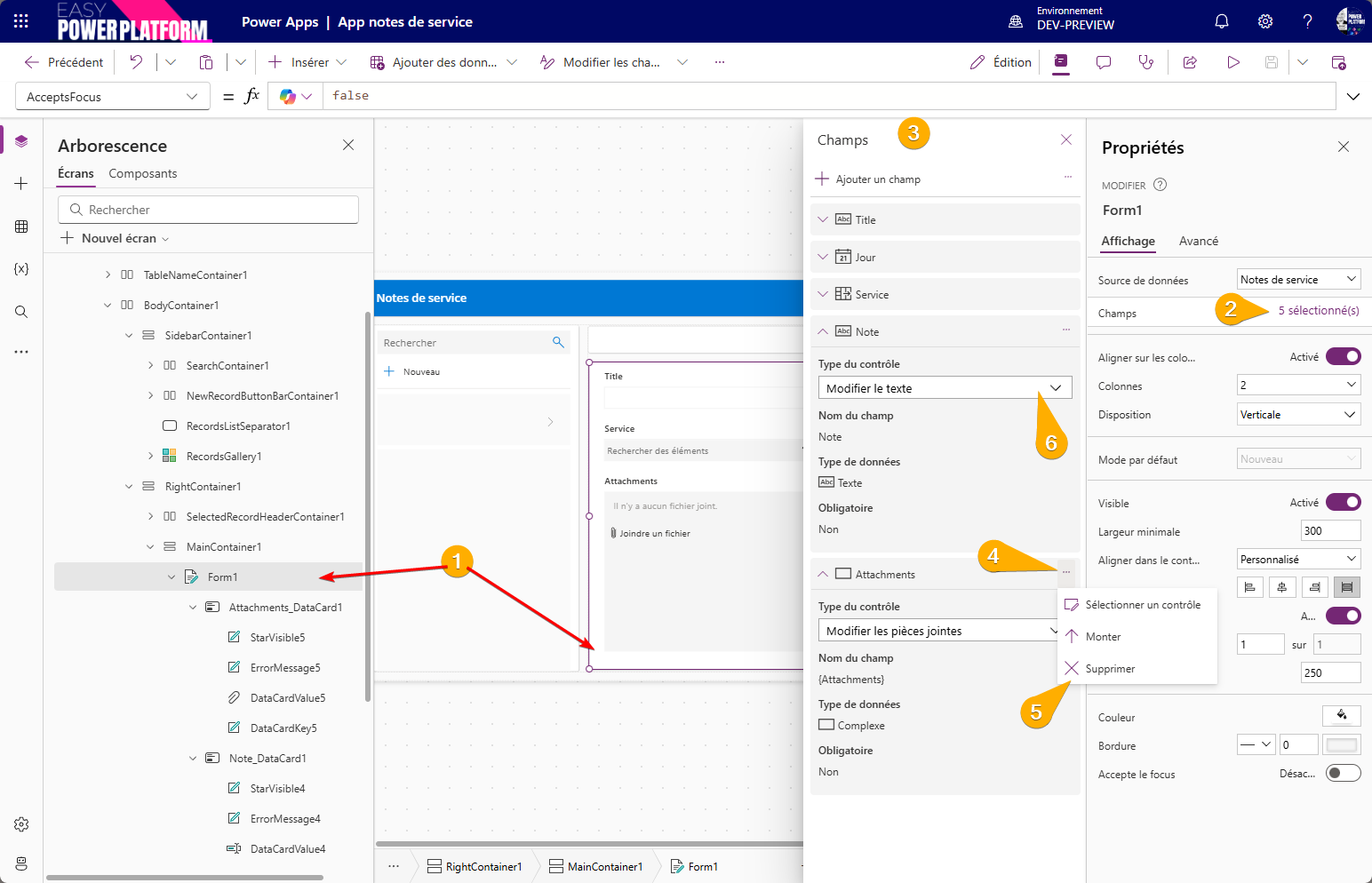
On peut fermer le volet “Champs”
Pour agrandir la carte du champ “Note”, nous allons :
- La sélectionner dans l’arborescence ou sur le Canvas
- Ouvrir le menu de sélection des propriétés
- Choisir la propriété “Width” (Largeur)
- Dans la barre de formule, remplacer la valeur par la formule : Parent.Width
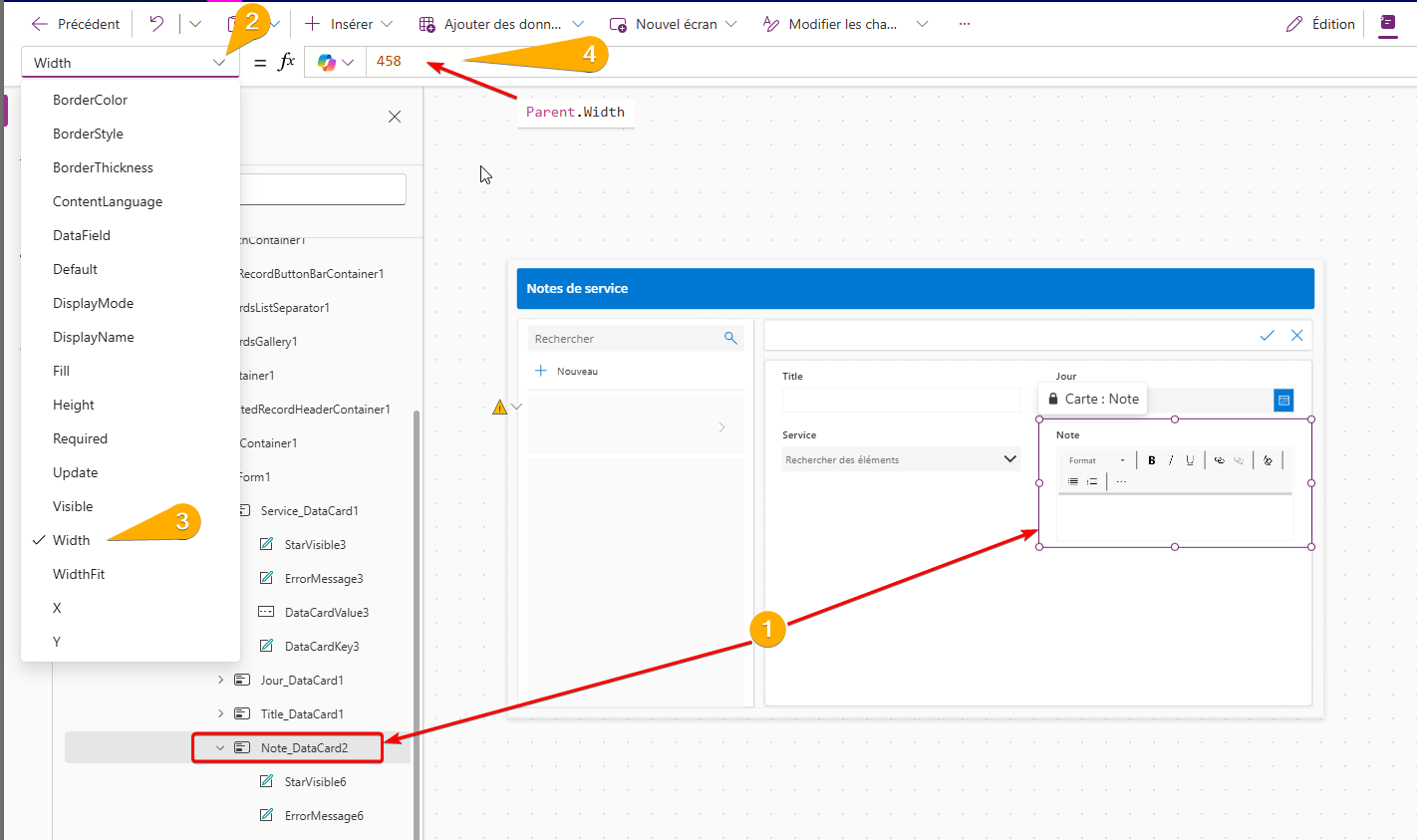
Nous allons ensuite sélectionner l’éditeur de texte enrichi et lui mettre une hauteur à 350 : 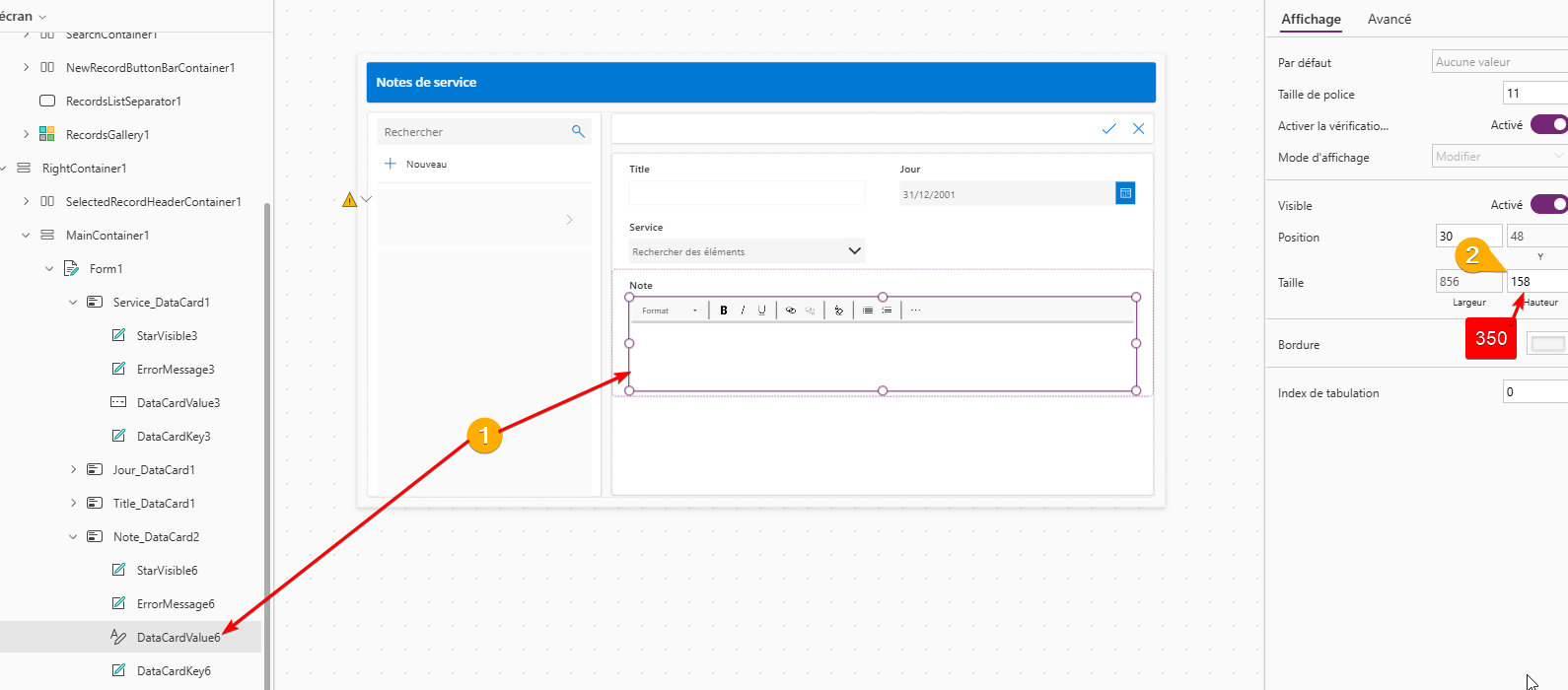
Il ne reste plus qu’à enregistrer les modifications et à publier l’appli :
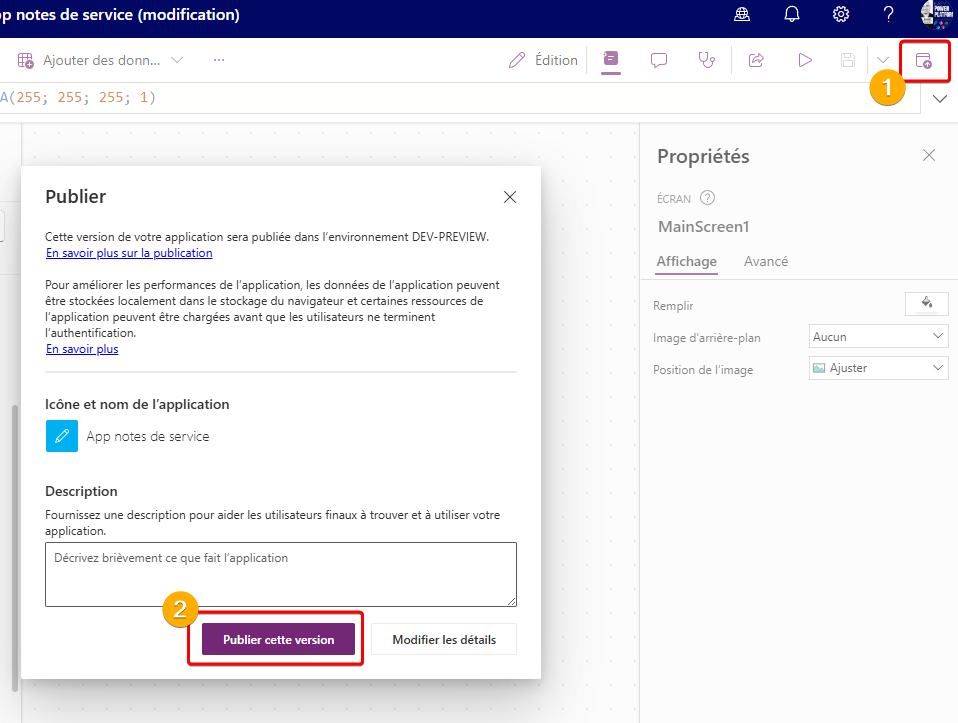
Dernière étape : Partager l’application
Dans l’éditeur ou sur la page “Applications” de make.powerapps.com, cliquer sur partager

Ajouter les personnes ou groupes à qui partager l’application, sélectionnez le rôle : Utilisateur ou Co-propriétaire (peut modifier l’appli, personnes uniquement, non dispo pour les groupes)
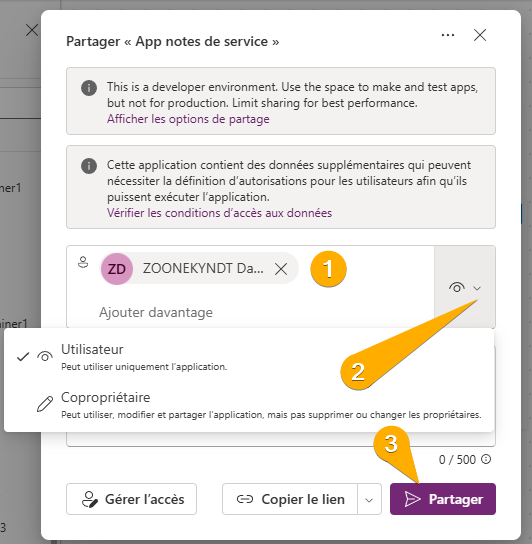
Il faudra également donner l’accès à la liste en ajoutant les utlisateurs ou groupes d’utilisateurs au site sharepoint en tant que membre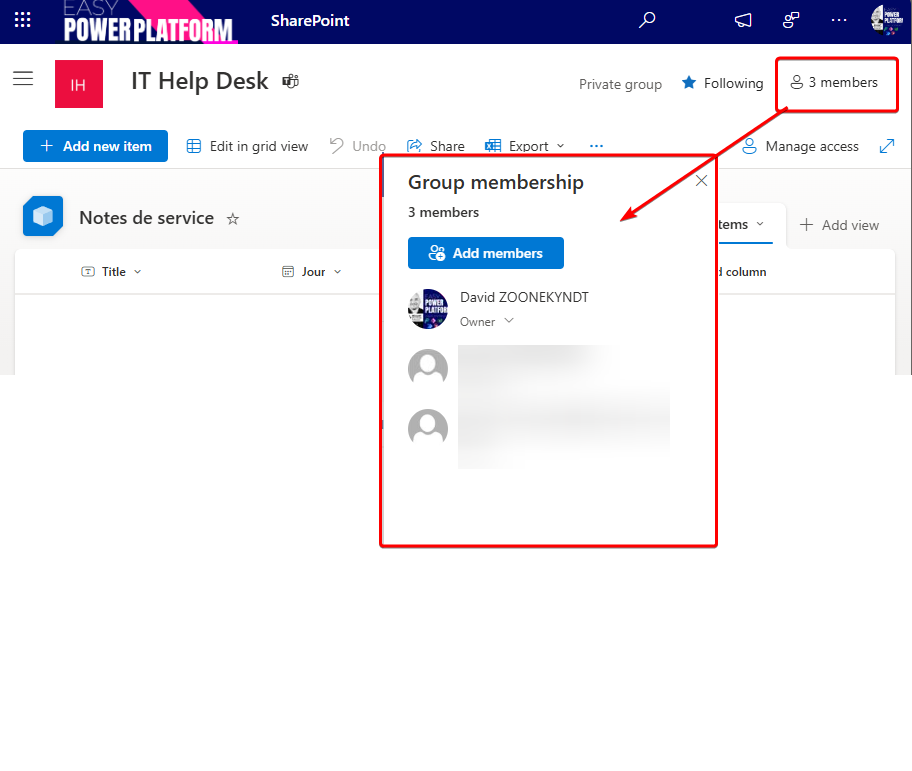


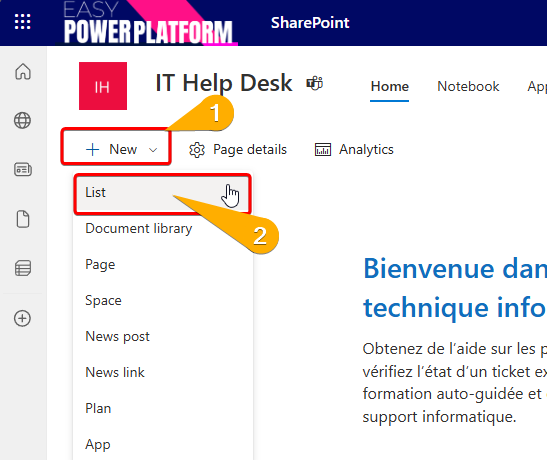
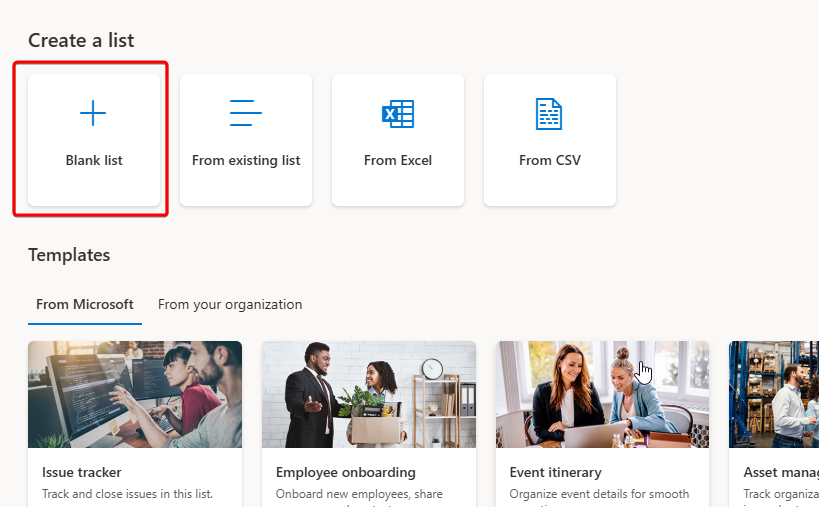
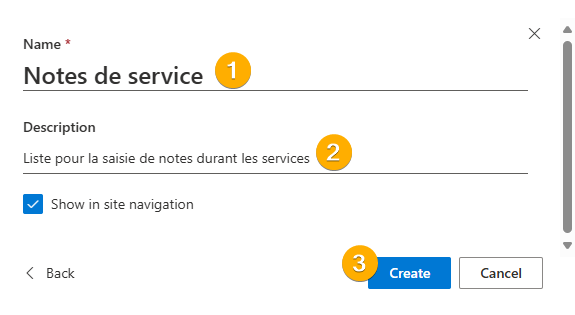
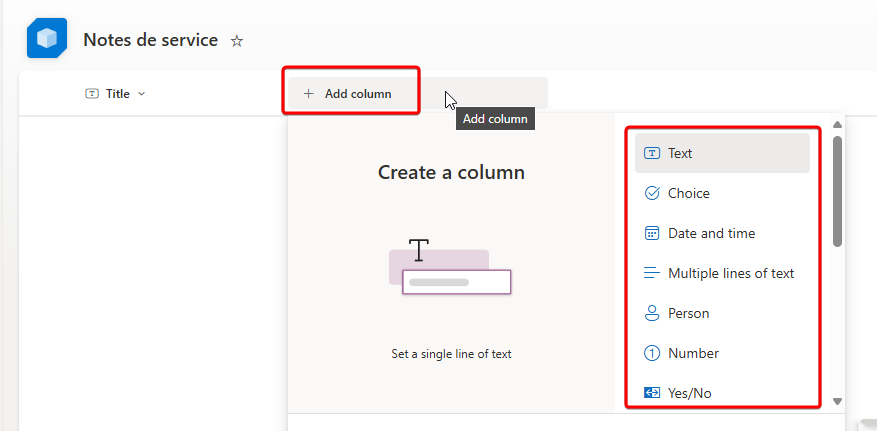
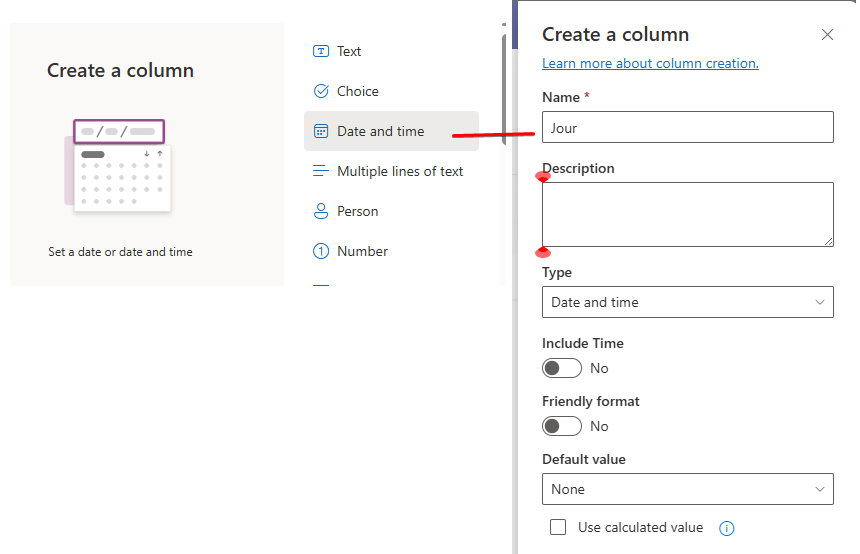
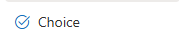 nommée Service, où on va configurer les différents services de la journée, exemple Matin, Arpès-midi, Soir….
nommée Service, où on va configurer les différents services de la journée, exemple Matin, Arpès-midi, Soir….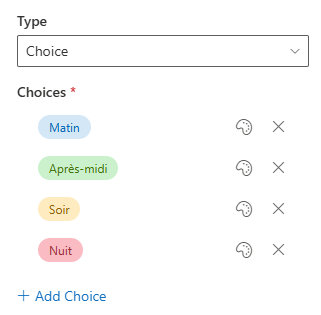
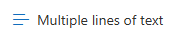 texte à ligne multiples, que l’on va nommer “Note”, pour laquelle on va activer le mode de texte enrichi :
texte à ligne multiples, que l’on va nommer “Note”, pour laquelle on va activer le mode de texte enrichi : 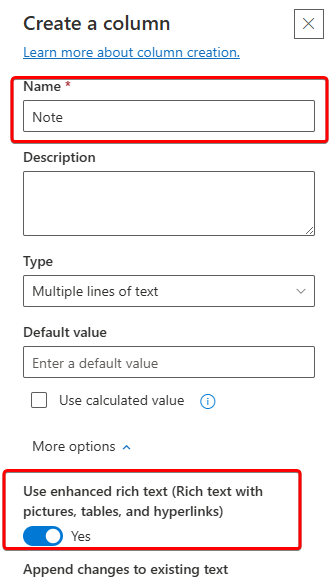

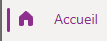 , nous allons cliquer sur “Commencer par les données” :
, nous allons cliquer sur “Commencer par les données” :